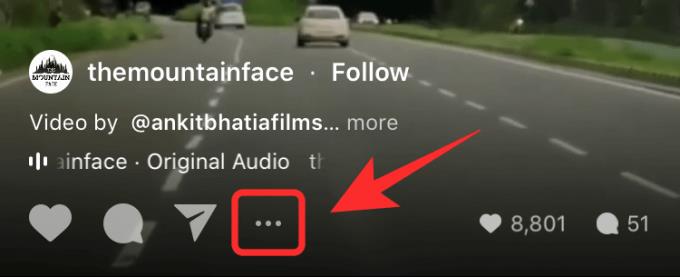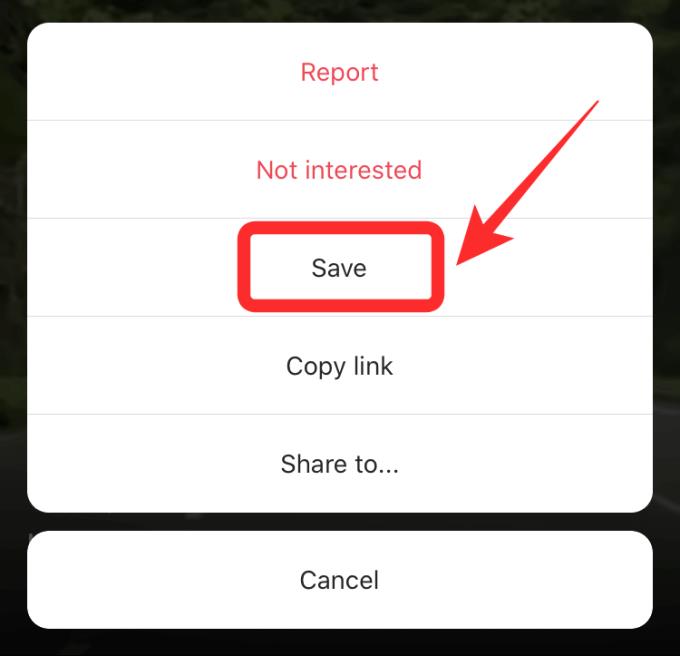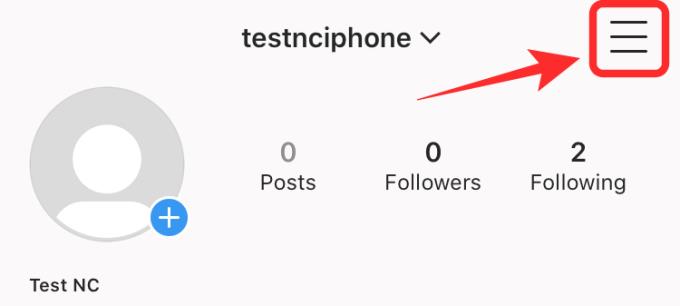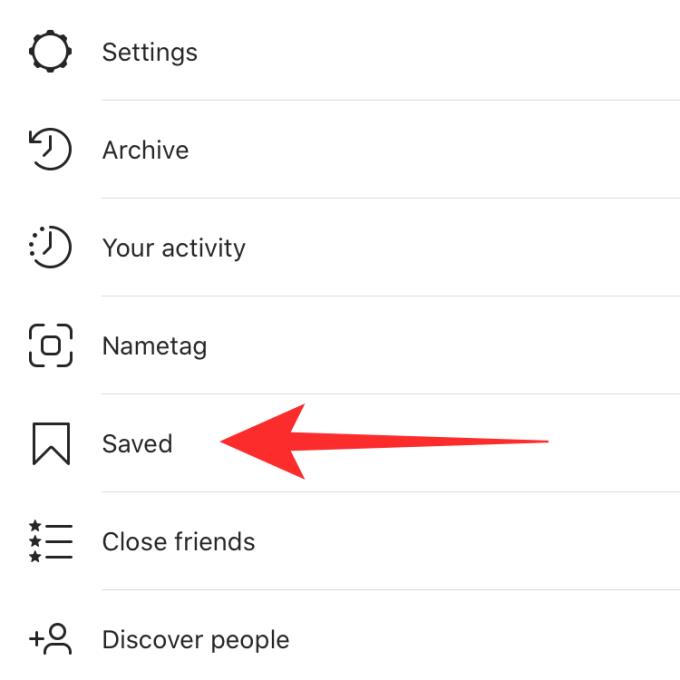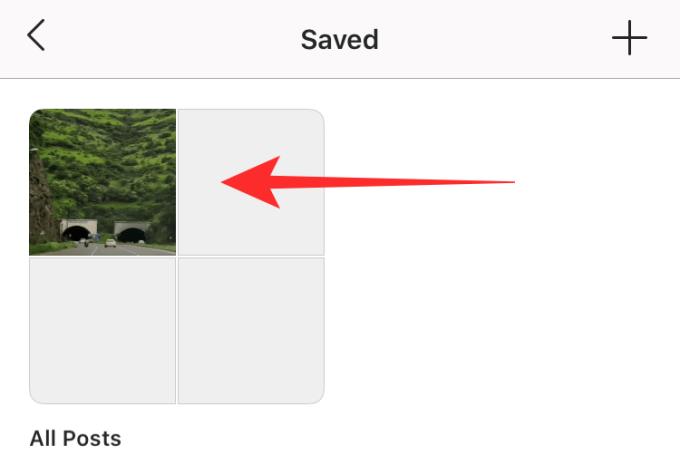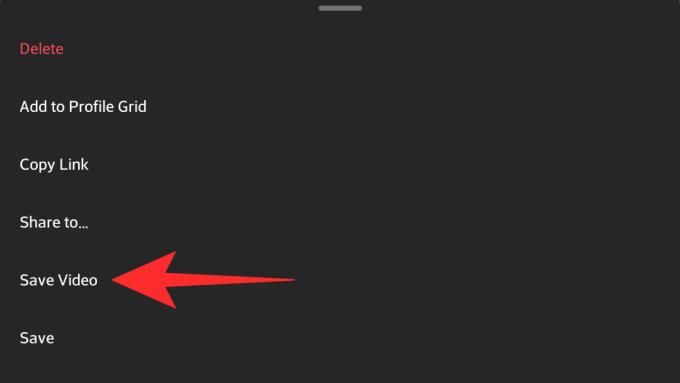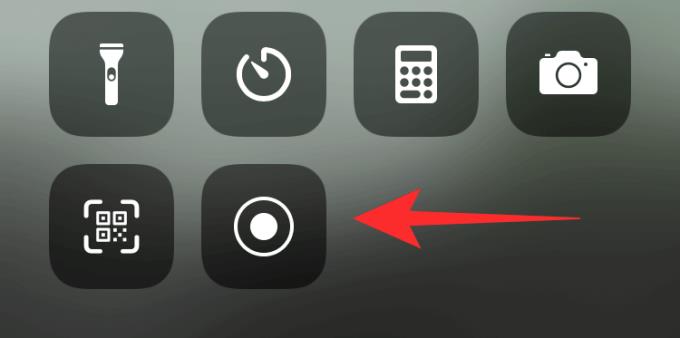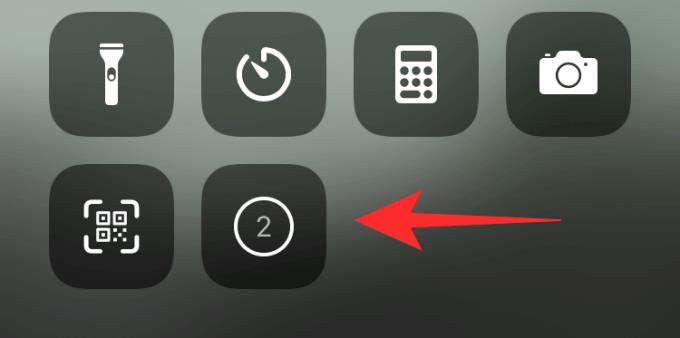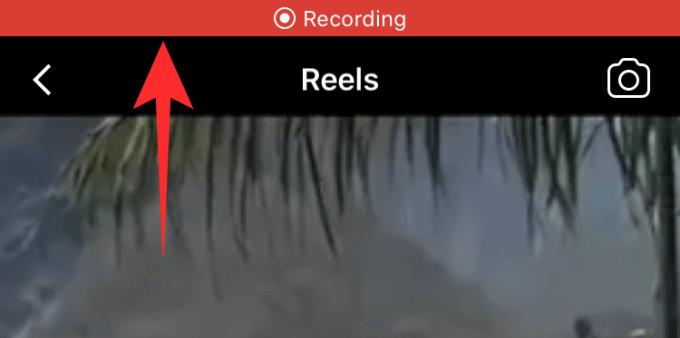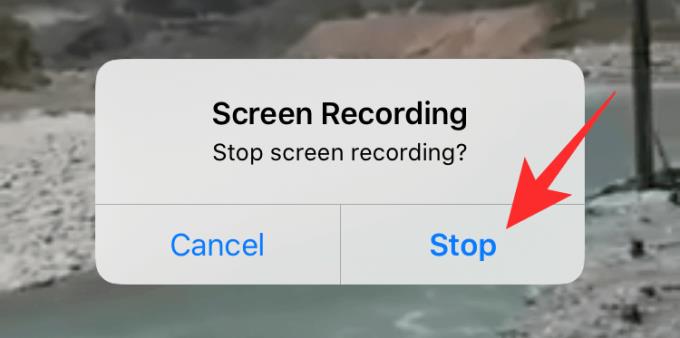Instagram hat kürzlich eine Funktion zum Posten von Inhalten in Form von kurzen Videos wie TikTok veröffentlicht, die als Instagram Reels für Benutzer auf der ganzen Welt bezeichnet werden. Wenn Sie ein TikTok-Fan sind, werden Sie keinen großen Unterschied feststellen. Mit Instagram können Sie sogar Ihre Lieblingsrollen zur späteren Ansicht speichern. Der folgende Artikel zeigt Ihnen, wie Sie Instagram Reels auf mobilen Geräten speichern .
So speichern und laden Sie Instagram Reels auf Ihrem Telefon herunter
- So speichern Sie Reel in Instagram
- So speichern Sie die Rolle auf der Kamerarolle
- Bildschirmaufnahme Instagram Reels Re
- So speichern Sie Rollen mit Screen Recorder auf dem iPhone, iPad
So speichern Sie Rollen in Instagram
Der beste und einfachste Weg, um Reels zu speichern, besteht darin, die Speicherfunktion auf Instagram zu verwenden. Das Video wird in Ihrem Profil gespeichert, sodass Sie es sich jederzeit wieder ansehen können. Beachten Sie, dass das Video nicht auf das Gerät heruntergeladen wurde. Die Speicherfunktion ist wie ein Lesezeichen, kein Download.
- Instagram
- Instagram für Windows
- Instagram für Android
- Instagram für iOS
Öffnen Sie Instagram auf Ihrem Mobilgerät und navigieren Sie zu den Reels, die Sie speichern möchten. Tippen Sie auf das Auslassungsmenüsymbol in der unteren linken Ecke.
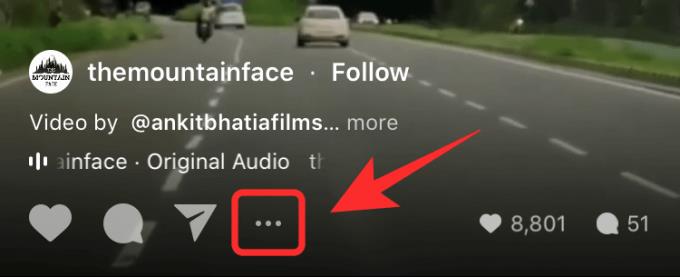
Tippen Sie nun auf Speichern .
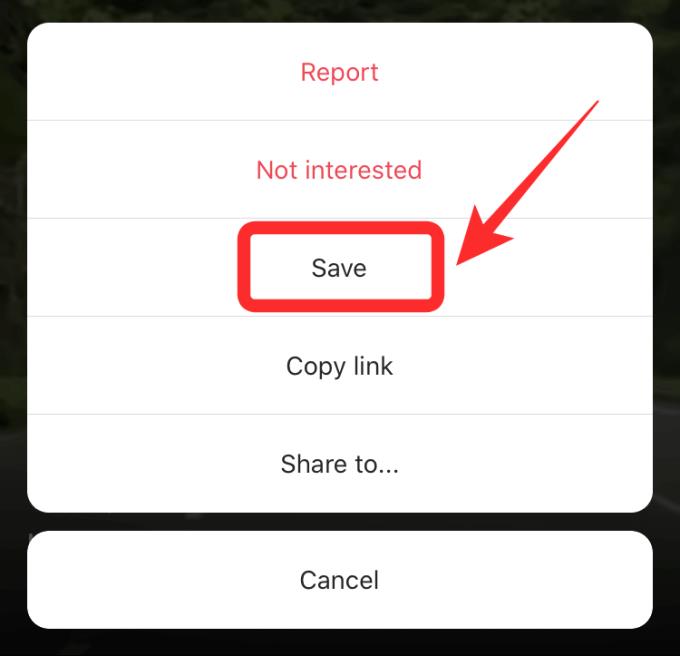
Wo finde ich gespeicherte Instagram Reels?
Tippen Sie auf das Profilsymbol in der unteren rechten Ecke des Bildschirms:

Tippen Sie nun oben rechts auf das Hamburger-Symbol:
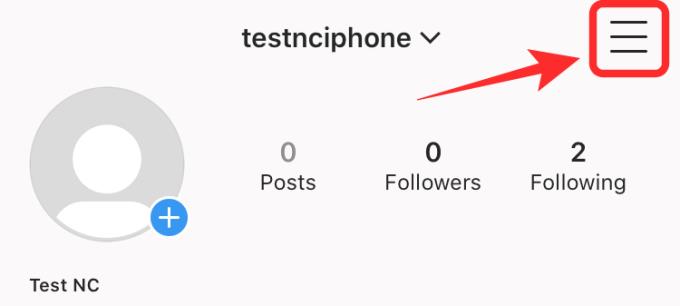
Wählen Sie in der Seitenleiste Gespeichert aus:
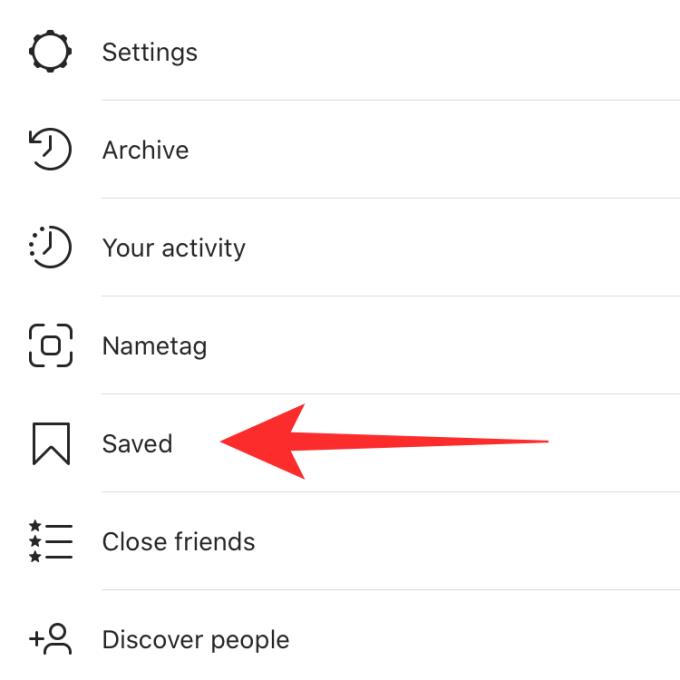
Sie finden nun Ihre gespeicherten Reels in der Liste:
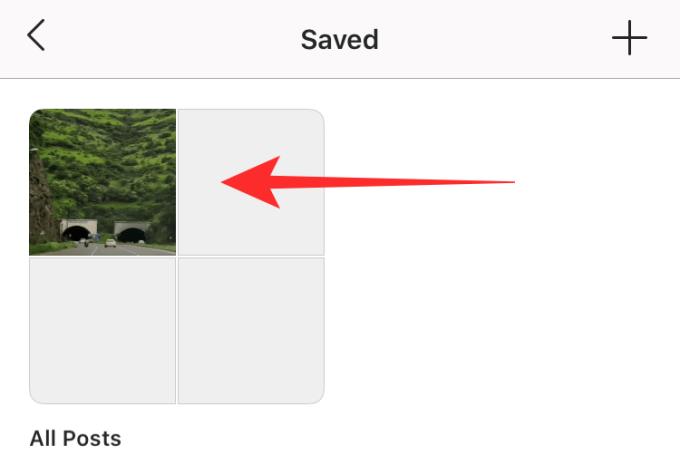
Hinweis: Dadurch werden Reels nur in der Cloud gespeichert, nicht in Ihrem internen Speicher. Wenn ein Uploader diese gespeicherten Reels löscht, verschwindet sie auch aus der gespeicherten Liste.
So speichern Sie Rollen auf der Kamerarolle
Instagram ermöglicht es Ihnen auch, Reels wie folgt in der Kameragalerie zu speichern:
Öffnen Sie die Instagram-App und gehen Sie zu den Reels, die Sie speichern möchten. Tippen Sie auf das 3-Punkte-Menüsymbol, um zu beginnen:

Wählen Sie nun Video speichern:
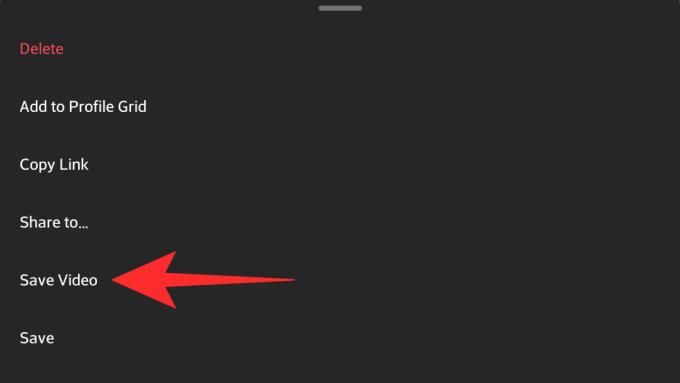
Wenn Sie die Reels einer anderen Person herunterladen möchten, können Sie hier einige Methoden ausprobieren.
Bildschirmaufnahme Instagram Reels Re
Instagram erlaubt Benutzern nicht, Reels im Telefonspeicher zu speichern. Sie haben jedoch immer noch eine Möglichkeit, diese Einschränkung zu "brechen", indem Sie eine Bildschirmaufzeichnungs-App verwenden. Die meisten modernen Geräte verfügen heutzutage über einen integrierten Bildschirmrekorder. Sie können sie verwenden, um Reels aufzuzeichnen und im internen Repository zu speichern.
Wenn das Smartphone über dieses Tool nicht verfügt, können Sie sich auf Folgendes beziehen:
- Die besten kostenlosen Apps zur Bildschirmaufnahme auf Android-Handys
- Die besten Apps zur Bildschirmaufnahme für iPhone/iPad dụng
So speichern Sie Rollen mit Screen Recorder auf dem iPhone, iPad
Öffnen Sie die Instagram-App auf Ihrem Mobilgerät und navigieren Sie zu den Reels, die Sie aufnehmen möchten, um sie auf Ihrem Gerät zu speichern. Wischen Sie nun nach oben, um auf das Kontrollzentrum zuzugreifen, und tippen Sie dann auf das Symbol für die Bildschirmaufnahme :
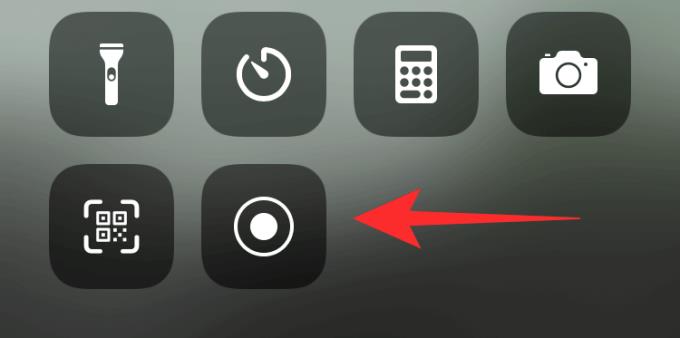
Hinweis : Wenn Sie dieses Symbol nicht sehen, öffnen Sie 'Einstellungen' -> 'Kontrollzentrum' -> 'Steuerelemente anpassen' -> 'Bildschirmaufnahme' .
iOS zeigt jetzt einen Countdown-Timer an, bevor die Aufnahme beginnt:
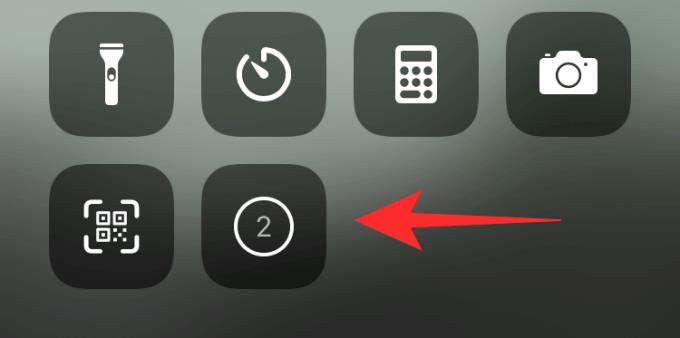
Wischen Sie zum unteren Rand des Bildschirms, damit die Reels, die Sie aufnehmen möchten, deutlich sichtbar sind. Sehen Sie sich den gesamten Clip an, damit die Anwendung den Bildschirm aufzeichnet.
Wenn Sie mit der Aufnahme fertig sind, tippen Sie oben auf dem Bildschirm auf die rote Statusleiste.
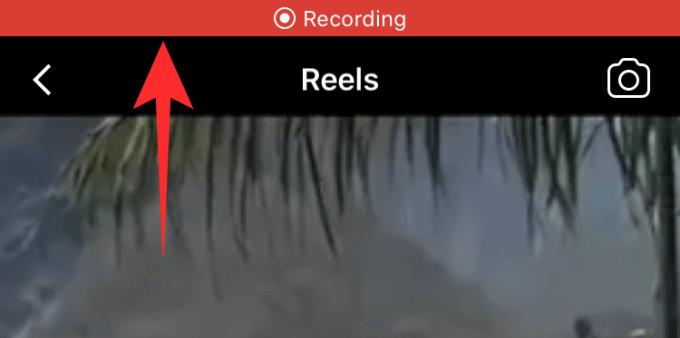
Zeit, um Stopp zu wählen :
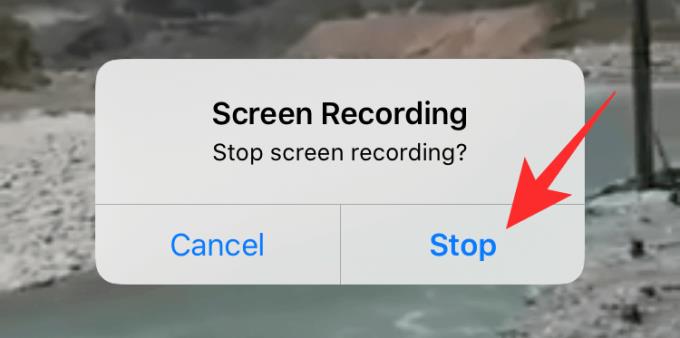
Die Aufnahme wird jetzt beendet. Video Reels wurde auch in der Fotobibliothek des Telefons gespeichert.
Auf Android müssen Sie nur das gleiche wie auf iOS tun, um Instagram Reels-Videos aufzunehmen.
Oben erfahren Sie, wie Sie Instagram Reels-Videos auf dem Handy speichern und herunterladen . Hoffe, der Artikel ist für Sie nützlich.